 |

|
対処方法 |
| |
「Microsoft Office IME 2010」では、「ソフト キーボード」のキー配列を変更できます。
「ソフト キーボード」を利用すると、画面上にキーボードを表示してマウス操作だけで文字を入力できます。
入力しやすいキー配列に変更することで、「ソフト キーボード」を便利に利用できます。
《変更前》
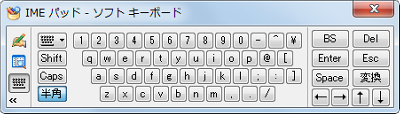
《変更後(一例)》
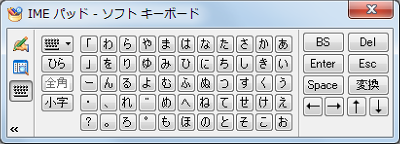

キー配列を変更するには、以下の操作手順を行ってください。
【操作手順】
- 文字入力ができるアプリケーションを起動します。
ここでは例として、「スタート」→「すべてのプログラム」→「アクセサリ」→「メモ帳」の順にクリックして「メモ帳」を起動します。
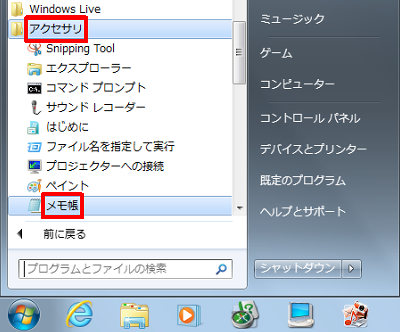
- 言語バーから、「IME パッド」ボタンをクリックします。
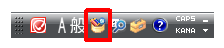
- 画面左側の「ソフト キーボード」をクリックします。
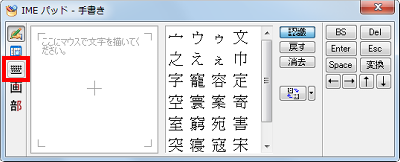
- 「ソフト キーボード」が表示されるので、「配列の切り替え」ボタンをクリックして任意の項目を選択(クリック)します。
ここでは例として、「ひらがな/カタカナ (50 音配列)」を選択(クリック)します。
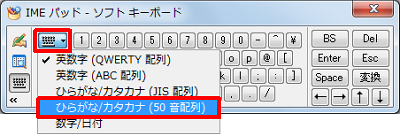
以下に配列の種類を案内します。
《英数字 (QWERTY 配列)》
キーボードの英数字入力と同じキー配列です。
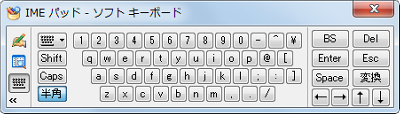
《英数字 (ABC 配列)》
アルファベット順に並んだキー配列です。
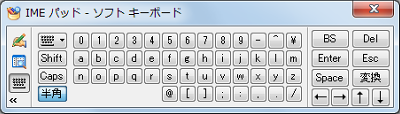
《ひらがな/カタカナ (JIS 配列)》
キーボードのかな入力と同じキー配列です。
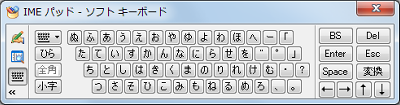
《ひらがな/カタカナ (50 音配列)》
50 音順に並んだキー配列です。
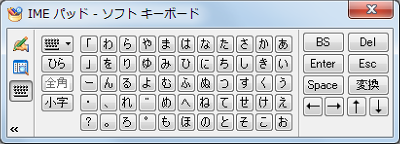
《数字/日付》
数字や日付、時刻などが並んだキー配列です。
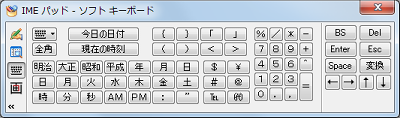
以上で操作完了です。
キー配列が変更されたことを確認してください。
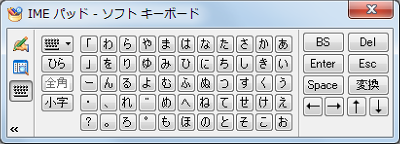
|

|
関連情報 |
| |
特にありません。
|
 |
補足 |
| |
特にありません。
|
|
|




